Забивается память на андроиде: Память телефона Android заполнена, но удалять нечего: 5 шагов, решающих проблему
Память телефона заполнена, хотя там ничего нет — что делать?
С проблемой переполненной памяти сталкиваются многие владельцы устройств на платформе Android.
Вроде пользовательских файлов сохранено немного, но накопитель все равно забит. Причин такой проблемы существует несколько — рассмотрите каждую из них.
Но сначала ремарка для начинающих пользователей. Самые большие объемы памяти, как правило, занимают видеоролики. Рекомендуем зайти в «Галерею» и проверить смартфон на предмет ненужных материалов. Невостребованные ролики, скачанные фильмы, обрезки видео — все это скапливается в файловой системе и занимает память. Удалите ненужные видеоролики, фотографии и другие данные, загруженные с WhatsApp или других приложениях и мессенджеров. Они сохраняются в отдельную папку, расположенную в DCIM.
Очистка кэша телефона
Первым делом, нужно почистить кэш на Android-смартфоне. Существует несколько способов чистки. Начнем с базовых настроек:
- Откройте настройки смартфона.
- Зайдите в раздел «Память» или «Хранилище».
- Выберите раздел «Данные кэша» и нажмите кнопку «Удалить кэш».
- Далее нажмите «ОК» для полной очистки.
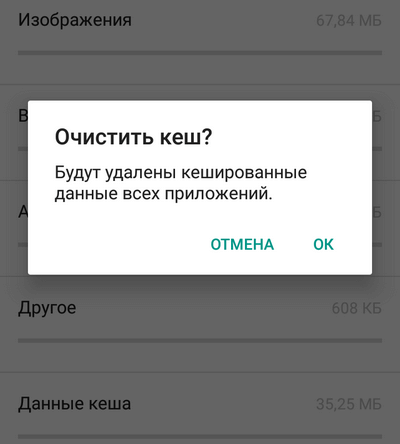
Также кэш-память на Android чистится через специальные приложения (которые в последнее время сильно испортились). Вот способ очистки на примере утилиты CCleaner (программа доступна в Google Play). После ее установки выполните следующий алгоритм действий:
- Зайдите в приложение, выберите опцию «Очистка кэша и памяти» и нажмите на кнопку «Анализ».
- После завершения сканирования системы отметьте галочкой опцию «Кэш» и выберите «Очистить».
- Кэш, временные файлы и прочий мусор автоматически удаляются с телефона.
Если остались вопросы, обязательно изучите более подробную статью об очистке кэша. Отметим, что один из самых действенных методов очистки кэш-памяти — раздел Wipe cache partition в меню Recovery.
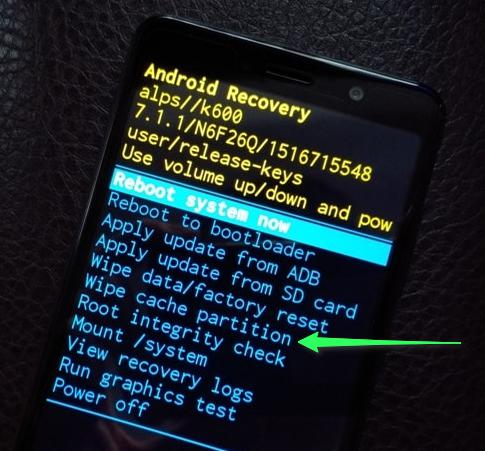
Очистка ненужных файлов
Большие объемы нежелательных данных чаще всего скапливаются в папках загрузки или мессенджеров, а также в скрытой директиве .thumbnails. Рекомендуем провести тщательный анализ файловой системы. Для этой операции подойдет анализотор дисков DiskUsage, который также загружается из Google Play.
После установки зайдите в программу и выбреете опцию «Карта памяти». Тут собраны все данные, которые есть на устройстве. Выберите ненужный файл и удалите его. Для этого зайдите в меню в верхнем углу экрана и нажмите кнопку «Удалить».
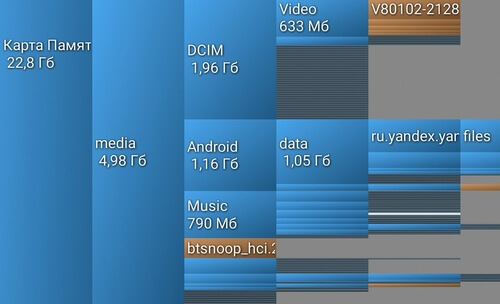
DiskUsage подходит для «поштучного» удаления файлов и анализа дискового пространства, но приложение неудобно для массового очищения системы. Также здесь не получится просмотреть медиафайлы — для этого рекомендуется использовать какой-нибудь проводник или диспетчер задач.
Удаления файлов из скрытой папки .thumbnails
Директива .thumbnails находится в папке DCIM — в галерее, где хранятся фотографии и видеоролики. В .thumbnails сохраняются эскизы медиафайлов, чтобы в дальнейшем смартфон мог быстрее подгружать плитки-миниатюры. Со временем накапливается несколько гигабайт эскизов, особенно если владелец устройства любитель делать снимки или снимать видео.
Например, на одном из смартфонов редакции хранится 500 фотографий. Размер папки с миниатюрами .thumbnails составляет 1 ГБ. Это пространство можно легко освободить.

Так как директива .thumbnails по умолчанию скрыта, через галерею зайти в нее не получится. Для диагностики и удаления эскизов рекомендуется скачать приложение Total Comander. Далее нужно выполнить следующие действия:
- Зайдите в установленное приложение Total Comander и найдите там папку .thumbnails (она находится в папке DCIM).
- Под перечнем сохраненных миниатюр в левом нижнем углу экрана есть кнопка «Выделить» — нажмите ее.
- Затем нажмите на крестик внизу панели, чтобы удалить существующие эскизы.
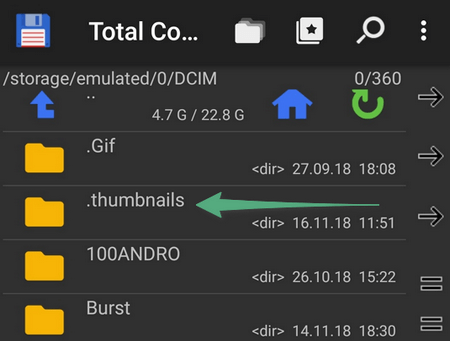
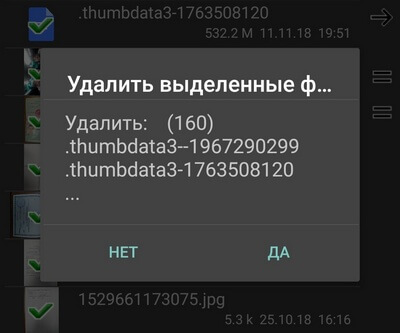
Единственный недостаток в такой операции — теперь миниатюры будут подгружаться чуть медленнее. После очистки папки .thumbnails устройство снова начнет создавать новые эскизы. Чтобы это предотвратить, потребуется блокировка создание эскизов.
Как заблокировать создание эскизов?
Чтобы не удалять содержание папки .thumbnails постоянно, выполните следующие действия:
- Удалите папку .thumbnails и подключите смартфон к ПК.
- На компьютере создайте пустой текстовый файл и укажите для него имя .thumbnails (убедитесь, что название папки прописано точно).
- Далее этот файл переносится на телефон в папку DCIM.
Теперь сохранение эскизов прекратится, так как система не сможет создать новую директиву .thumbnails, поскольку в гаджете уже существует папка с аналогичным названием. Если по какой-то причине этот метод не сработал, проделайте те же действия, но вместо .thumbnails, укажите пустому текстовому файлу имя .nomedia.
Карта памяти
Логичным и самым простым решением проблем с нехваткой памяти является покупка карты памяти (если в смартфоне есть соответствующий разъем). При установке microSD на некоторых устройствах потребуется ее активация, потому что по умолчанию телефон так и продолжит сохранять файлы во внутреннею память. Зайдите в раздел «Память/Хранилище» и поставьте маркер возле опции «Карта памяти».
Еще важно правильно выбрать карту памяти — учесть класс и скорость, а также другие характеристики. Чтобы не возникло накладок, внимательно изучите наши статьи.

Нужно отметить, что в смартфонах на свежих версиях Android есть возможность объединения внутреннее хранилище с картой памяти. В таких случаях смартфон сам предложит произвести соединение после установки карты.
Сброс настроек
Самым радикальным методом решения всех системных проблем является полное форматирование или сброс гаджета до заводских настроек. Этот метод рекомендуется использовать в случаях, когда простые способы решения проблемы не принесли желаемого результата.
Для возвращения смартфона к заводским настройкам выполните следующие действия:
- Зайдите в настройки и выберите опцию «Восстановление и сброс».
- Здесь могут быть два варианта: сброс без потери данных и сброс совместно с полным форматированием накопителя. Выберите второй вариант.
- Далее нажмите «Сбросить настройки» и ждите завершения процедуры.
Итоги
Проблемы с памятью бывают разными, как и их решения. Начните диагностику системы с выполнения самых простых действий и удаления ненужных игр, приложений, фотографий, видео и других файлов. Не забудьте добавить карту памяти, очистить кэш и папку .thumbnails. Если это не поможет, пробуйте более радикальные меры.
 Загрузка…
Загрузка…
Память вашего смартфона засоряется хламом. Отключите эти функции
Заметили, что на вашем смартфоне почти не осталось памяти? Возможно, вы не отключили несколько опций, а возможно это необратимый процесс. Лайф разобрался, как очистить память в смартфоне.
Мессенджеры и приложения сохраняют файлы сами по себе
В ряде приложений, которыми мы часто пользуемся, включена автоматическая загрузка файлов. WhatsApp сохраняет все фото и видео, которые вам присылают собеседники, Instagram — снимки с фирменными фильтрами. Через год одна из таких «папочек» вполне может заполнить 10-15 гигабайт.
В каждом приложении сохранение файлов можно отключить. Наиболее гибкие настройки сохранения кэша — в WhatsApp. Зайдите в «Настройки» —> «Данные и хранилище». Вы увидите раздел «Автозагрузка медиа» и сможете управлять сохранением файлов — они могут вообще не перемещаться в память телефона или сохраняться, но только при подключенном Wi-Fi.
Чтобы удалить загруженные данные, зайдите в диспетчер файлов или просто приложение «Файлы» (название зависит от прошивки смартфона). Как правило, в нем есть отдельная папка конкретного приложения. И удалите все ненужные данные.
Слишком много кеша
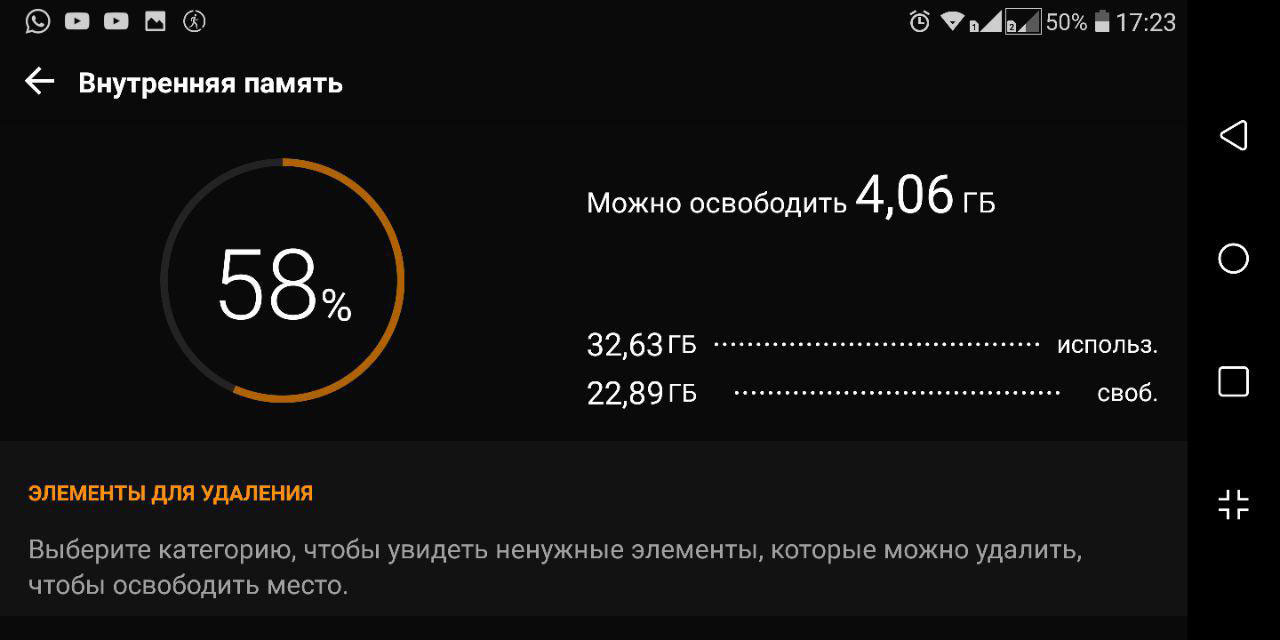
[object Object]
Приложения собирают мелкие данные, чтобы работать быстрее, не тратить лишний трафик и не скачивать их из интернета каждый раз. Фотографии пользователей в соцсетях, их аватары, записи и даже рекламные баннеры. Много места они не «съедят», но вполне могут занять несколько сотен мегабайт.
Почти каждое приложение браузера, соцсети или мобильной игры позволяет контролировать сохранение кэша. Сбросить его можно в настройках программы, как правило, в разделе памяти и сохраненных файлов.
Рандомные фотографии

[object Object]
Фото и видео сильнее других данных заполняют память смартфона. Более того, часть фотографий — это рандомные скриншоты. В смартфонах последних двух лет снимок экрана делается при одновременном нажатии на качельку регулировки громкости и кнопки питания.
К сожалению, решение проблеме еще не нашли — на iPhone без рамок это единственный способ сделать скриншот, производители Android-смартфонов предлагают альтернативную команду — свайп тремя пальцами вниз, но отключить снимок экрана по одновременному нажатию качельки и кнопки питания нельзя.
Поэтому единственный способ не забивать память — стабильно чистить галерею. Кроме того, фотографии можно хранить в Google фото — снимки сохранятся, окажутся доступны с разных устройств и не будут занимать пространства на накопителе.
Нерешаемая проблема

[object Object]
Настройки -> Основные -> Хранилище iPhone. Вы увидите раздел «другое», и файлы, хранящиеся в нем, также забивают память. Они могут занимать до 80% памяти вашего смартфона в зависимости от продолжительности пользования.
Проблема в том, что файлы из этой папки бесполезные, а удалить их невозможно. Грубо говоря, это хлам, который iOS накапливает во время работы.
Удалить его можно только одним способом — полностью обновив прошивку на iPhone. Беда в том, что после этой операции восстановить резервную копию невозможно. Стоит ли жертвовать всеми данными ради свободного места на накопителе? Подумайте прежде чем решиться на эту процедуру.
Более безопасное решение — выгрузить все необходимые данные в облако и загрузить обратно вручную. Это займет больше времени, но вы освободите заветные гигабайты.
Корзина

[object Object]
Эта опция есть не во всех смартфонах, зависит от прошивки. Когда вы удаляете файлы, они не стираются безвозвратно, а попадают в корзину, и удаляются только спустя определенное время — в iOS через 30 дней, в Samsung One UI — спустя 15 дней.
Плюс этой опции — надежность системы. Если вы случайно удалили файл, останется время чтобы его восстановить. Минус — когда надо срочно освободить память, придется удалить файлов и приложений больше, чем если бы функция «Корзина» была отключена.
Почему быстро забивается память телефона/смартфона?
Внутренняя память смартфона не бесконечна, но особенно настораживает, если она начинает «испаряться» на глазах.
Больше всего от этого страдают владельцы телефонов с 4/8/16 ГБ ПЗУ, хотя гаджеты с 32 ГБ накопителя тоже подвержены «загадочному» расходу свободного места. Давайте разберемся, что может занимать драгоценные гигабайты, и как решить эту проблему.
Кэш и всё, что с ним связано
Практически все приложения, требующие подключения к интернету, скачивают из сети временные файлы. Они призваны ускорить работу ПО за счет файлов кэша. Это актуально как для клиентов социальных сетей, так и для мобильных игр. Последние, кроме вспомогательных файлов, научились накапливать рекламные ролики.
Периодически от всего этого хлама нужно избавляться, для чего в смартфонах предусмотрены встроенные инструменты контроля памяти. Они находятся в настройках системы, в подразделе, посвященном хранилищу и оперативной памяти. Пользоваться сторонними приложениями для очистки мусора мы не рекомендуем, поскольку они переполнены рекламой и практически бесполезны.
Вот подробная инструкция по очистке кэша смартфона разными способами.
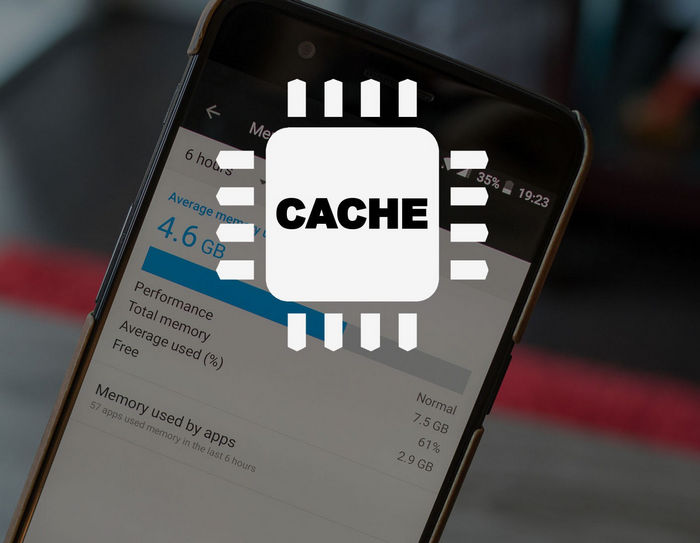
Стриминговые сервисы
Меломаны, пользующиеся стриминговыми сервисами музыки, часто загружают новые треки в память телефона, чтобы их можно было послушать без подключения к интернету. Такое увлечение нередко приводит к захламлению внутренней памяти, о чем многие забывают. Музыку можно удалять прямиком из приложения или искать папку через файловый менеджер.
Файлы пользователя
Проблема аналогична предыдущей, только пользователь забивает свободное место файлами из интернета (загрузками). В заветной папке Download могут хранить сотни мегабайт файлов, музыки и других документов, которые с большой долей вероятности уже не нужны.
Похожим образом обстоят дела с фотографиями, особенно у людей, неспособных и дня прожить без селфи. В редких случаях всё внутреннее хранилище забивают фильмами или сериалами для просмотра по дороге на работу или учебу. Здесь нет ничего сложного — контролируйте личные файлы, удаляя ненужные или используя для их хранения облачные хранилища. То же самое актуально для приложений.
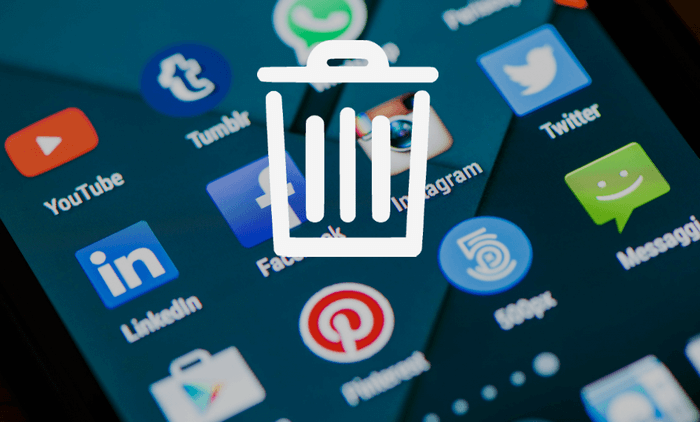
Корзина в файловых менеджерах
Эта функция присутствует далеко не во всех файловых менеджерах. Её предназначение ничем не отличается от корзины в Windows — перед тем, как окончательно удалить файл, он застывает в памяти устройства на тот случай, если попал под горячую руку случайно. Те, кто не знал о такой программной фишке и продолжал удалять файлы через менеджер, наверняка удивятся накопленному мусору. Поддержка «мусорного ведра» отключается в настройках файлового менеджера.
Медиафайлы мессенджеров
Мессенджеры собирают мусорные файлы словно губки, сохраняя каждое голосовое уведомление, пересланные фотографии и видео. Больше всех в этом деле «преуспел» WhatsApp. Проблема в том, что эти документы не числятся как кэш, а система принимает их, как файлы пользователя. Единственный способ от них избавиться — ручная чистка.
- Зайдите в корневое меню с файлами смартфона (любой файловый менеджер в помощь).
- Найдите папку WhatsApp и перейдите в директорию Media.
- Удалите все ненужные файлы. Этот приём распространяется и на другие мессенджеры, необходимо только поискать их папку в корневом хранилище.
Подробная инструкция по очистке памяти от файлов WhatsApp доступна по этой ссылке.

Скрытая папка Thumbnails
Неопытные пользователи даже представить себе не могут о существовании скрытой папки, где хранятся эскизы медиафайлов для ускоренной загрузки плиток-миниатюр. Этого добра способно накопиться до нескольких гигабайт, если активно использовать камеру. Как почистить директорию Thumbnails на смартфоне мы рассказывали в отдельной статье, где также описаны методы борьбы с кэшем.
Заключение
Если не следить за расходом внутренней памяти смартфона и забывать чистить кэш, в какой-то момент обнаружится, что памяти забита. Рекомендуем не захламлять память телефона и периодически чистить ее от ненужных файлов и данных. Чтобы точно узнать, чем заполнена память смартфона, прочитайте эту инструкцию.
 Загрузка…
Загрузка…
«Память телефона заполнена» на ОС Android и решение проблемы
14 февраля, 2017
Автор: Maksim
Проблема с переполнением памяти, о которой можно узнать по сообщению, выдаваемому операционной системой Android «Память заполнена», является достаточно распространённой.
Причём универсальных решений для неё не существует, но есть множество советов. В данном материале мы попытаемся систематизировать всю или, по крайней мере, большинство доступной информации по этому вопросу.

Типы памяти в Android-устройствах
RAM, Random Access Memory или ОЗУ – память с произвольным доступом или оперативная память. Программное обеспечение (в том числе операционная система и установленные приложения) записывает в данную память нужные им в ходе работы данные и могут быстро их считать. Оперативная память требует постоянного питания – при выключении или перезагрузке устройства она полностью очищается. Чем больше оперативной памяти, тем, соответственно, больше различных процессов и сервисов может быть запущено одновременно. Ошибка «Память телефона заполнена» может возникнуть, если весь объём ОЗУ полностью исчерпан, и свободного места там не хватает для запускаемого приложения.
ROM, Read Only Memory или ПЗУ – память только для чтения. Хранящаяся в ней информация не может быть изменена и записывается при изготовлении телефона, либо при переустановке операционной системы – то есть в процессе перепрошивки. ROM зачастую разбита на несколько разделов для выполнения внутренних функций.
Interal Storage (Interal Phone Storage) – внутренний накопитель смартфона (или другого устройства). Данный раздел памяти предназначен для хранения пользовательских данных, установленных приложений и так далее. Это что-то вроде аналога винчестера в персональном компьютере. Естественно, в процессе записи данных во внутреннюю память Android-девайса свободного места здесь становится меньше. Общий объём накопителя и количество свободного места можно посмотреть в настройках устройства.
External Storage – или, по сути, карта памяти microSD/microSDHC. Данный тип памяти пользователь может расширять по желанию, если, конечно, девайс поддерживает карты памяти, и для этого есть соответствующий слот. Является чем-то вроде внешнего жёсткого диска для персонального компьютера. Общий и занятый объёмы данного вида памяти, а также свободное место на карте можно проверить в настройках Андроид-гаджета. На карте памяти можно хранить мультимедийные данные, такие как музыка, фильмы, картинки. Начиная с Android 2.2 появилась возможность переносить установленные приложения на карту памяти, если это поддерживает само приложение, таким образом экономя место на внутреннем накопителе. Перед заменой карты памяти настоятельно рекомендуется сначала размонтировать её, а не просто извлекать из устройства.
Почему заканчивается память
Обычно у пользователей после некоторого времени сравнительно «спокойного» использования устройства на Андроиде начинается период, когда хочется это самое устройство всячески программно модифицировать. Начинается нескончаемая установка приложений, скриптов и так далее. И рано или поздно возникает сообщение «Память телефона заполнена», особенно если модель не из самых «топовых», и этой самой памяти не так-то много. Логично предположить, что проблема в оперативной памяти – да, отчасти это так. Но её подчистить гораздо проще, это можно сделать как через настройки, так и используя различные скачиваемые утилиты. Так вот, сообщение про нехватку памяти в устройстве появляется при переполнении внутреннего накопителя. Конечно, можно постоянно чистить этот самый накопитель, удалять ненужные приложение и так далее, но со временем будет видно, что пресловутое «Память телефона заполнена» будет появляться всё чаще. С чем это связано?
- операционная система Android по умолчанию устанавливает приложения на внутреннюю память;
- далеко не каждое приложение является доступным для переноса на карту памяти;
- «вшитые» в ваше устройство жизненно важные программы вроде Google Maps и Google Play периодически обновляются, занимая дополнительные ячейки внутренней памяти;
- некоторые производители до кучи закидывают в купленный вами смартфон или планшет предустановленные игры и другое ПО, которое именуется bloatware.
Проверка свободного места
Через диспетчер


Кнопка — вызов диспетчера
В устройствах Samsung нажмите и держите около секунды кнопку «Домой», после чего перейдите на значок памяти.
Данные здесь отражаются в формате «Занято/Всего», поэтому вам понадобятся немного вспомнить уроки арифметики.
Через настройки
Тут всё проще: Настройки > Опции > Память. И ничего считать не надо.
Как очистить — обзор вариантов
Оперативные меры
Для быстрого, хотя и не очень долгого, решения ситуации поможет очистка временных файлов. Они имеют расширение .rm и хранятся в папке datalocal mp. Удалить временные файлы можно, имея Root-доступ, например, при помощи Root Explorer.
Кроме того, в вышеупомянутой папке data можно найти много файлов, которые имеют расширение .log, и содержат в имени «error» — это лог-файлы ошибок различных приложений, которые занимают совсем немало места. Удаляем их и на некоторое время забываем о «Память телефона заполнена».
Удаление файлов dex
А теперь давайте разберём более основательный способ чистки места на внутреннем накопителе. Каждая программа на смартфоне или планшете, или любом другом Android-девайсе при установке создает файл с расширением .dex в директории datadalvik-cache. Но иногда, на некоторых системных приложениях данные файлы отсутствуют, и видно следующую картину:

Действительно, странно, что программа занимает 0 байт. Как оказывается, причина кроется в том, что наряду с данными файлами в прошивке находятся одноимённые, но с расширением .odex. Эти файлы можно создавать, и тогда не надо оставлять файлы .dex. «Одексировать» приложения может, например, LuckyPatcher. Итак, для начала смотрим в свойствах приложения, сколько места оно занимает:

В данном случае это 1.68 Мбайт, так что соответствующий .dex файл в datadalvik-cache занимает столько же места, и столько же будет весить созданный файл .odex. Запускаем упомянутый LuckyPatcher, выбираем в списке нужное приложение, зажимаем на него (не просто «тапаем» один раз, а именно зажимаем), видим контекстное меню:

Выбираем первый или второй пункт, причём не важно, что приложению может вовсе и не нужно убирать проверку лицензии или удалять рекламу. После этого программа создаст нужные нам .odex файлы. Теперь можно удалить файлы .dex из datadalvik-cache. И вот мы видим, что приложение уже занимает 0 байт, но при этом отлично работает. Данный способ подойдёт для системных приложений.


Для пользовательских же приложений всё немного отличается. Выбираем нужное нам приложение и заходим в его папку на карте памяти, смотрим свободную память данного приложения. На данном примере зарезервировано 1.56 Мбайт для папки программы, в то время как .dex-файл занимает 1.68 Мбайт.

Существует несколько способов решить данную проблему: либо переместить выбранное приложение в системную директорию и провести манипуляции, описанные выше, либо же забыть про данную затею конкретно с этим приложением и взяться за какую-то другую программу. К слову, если переместить приложение в пользовательскую память, после чего создать .odex, то можно удалять .dex, и программа будет работать нормально. Но при перемещении её на флешку .odex файл будет удалён, и приложение работать откажется. В таком случае останется только два выхода: переустановить программу заново или же сделать полную очистку dalvik-cache. Так что не каждое приложение может работать без .dex – способ «пройдёт» только с приложениями, у которых свободной памяти больше, чем .dex.
Жёсткая перезагрузка
Можно решить проблему кардинально, использовав Hard reset – жёсткую перезагрузку коммуникатора. Шаг неплохой, возвращающий устройство к исходным, заводским установкам. Скорость работы возрастает, смартфон мгновенно отвечает на все вводные и буквально начинает «летать». Но, с другой стороны, такое действие может вызывать неудобство для пользователя, ведь это — удаление данных, файлов, приложений, которые он заново будет вынужден устанавливать.

Действенный, но жестковатый способ решения проблемы
Удаление ненужных приложений, их обновлений и кэша
Чтобы избавиться от неиспользуемых приложений, зайдите в Настройки > Опции > Диспетчер приложений.

Найти в меню «Диспетчер приложений» не так сложно
Оказавшись во вкладке «Загружено», вызовите меню и отранжируйте файлы по размеру. Далее выбирайте заброшенные вами приложения и нажимайте «Удалить».
Удалить обновления можно только у тех приложений, которые вы устанавливали сами — со встроенными подобный трюк не прокатит.
Выберите приложение, щёлкните на «Удалить обновления», а после этого — на «Отключить».
Если у вас есть root, то вы можете избавиться даже от системного ПО. Но будьте осторожны — одно неловкое движение, и смартфон уснёт мёртвым сном.
Для вычищения кэша приложений пройдите по адресу: Настройки > Опции > Память.
Выждите несколько секунд, пока не будет определён объём занятого пространства, после чего выберите пункт «Кэшированные данные» и тапните «ОК».
С помощью утилиты CCleaner

CCleaner — пожалуй, лучшая из утилит
Не сказать, что этот способ сверхдейственный, учитывая, что некоторые утилиты сами по себе занимает немало места, да ещё и показывают рекламу. Поэтому если и решитесь прибегнуть к нему, то выбирайте проверенный CCleaner.
После того как утилита сделает своё дело, её можно смело удалять — до следующей надобности.
Видео: Как освободить память на Андроиде

«Память телефона заполнена» — безусловно, одна из самых неприятных и назойливых надписей для владельцев устройств на Android. Надеемся, благодаря нашим советам она вас ещё долго не побеспокоит.
Материал актуализирован 14.02.2017 г.
Отключение внутренней памяти на андроиде, если она заполнена или заканчивается
Неопытные владельцы смартфонов под управлением операционной системы андроид часто сталкиваются с тем, что их внутренняя память постоянно забивается кучей приложений, их кэшем и временными файлами, ненужными фотографиями и прочим системным мусором, который неизбежно появляется в процессе интенсивного использования мобильного устройства. Чтобы избежать этого, необходимо понять, почему заполняется память телефона андроид и только после этого приступать к решению проблемы. В этом материале будет рассказано, как отключить внутреннюю память на андроиде, где вообще находится внутренняя память телефона на андроиде и что она собой представляет.
Виды памяти на андроиде
В любом телефоне, включая гаджеты под управлением операционной системы андроид, есть память. Она бывает нескольких видов, но нужна для одних и тех же целей — хранения какой-либо информации или данных.
- Оперативное запоминающее устройство (ОЗУ, RAM). Это так называемая память с произвольным доступом. Она предназначена для хранения временных файлов работы операционной системы и запущенных приложений. Особенность ее заключается в том, что она быстрее любого другого вида, но является энергозависимой, а значит, что все данные будут удалены, если телефон выключится.
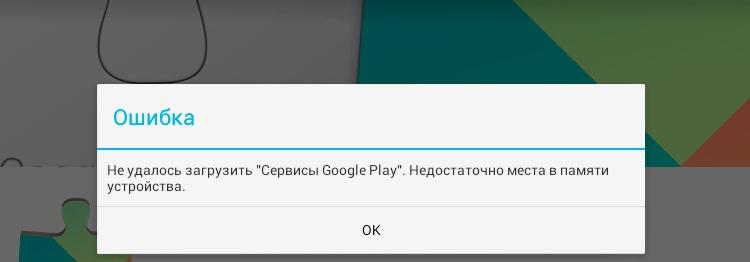
Память может закончиться в любой момент
- Постоянное запоминающее устройство (ПЗУ, ROM). Эту память нельзя изменять, так как все данные, которые хранятся на носителе, доступны только для чтения. Преимущество в том, что на сохранность информации не влияет наличие электричества. В андроиде эта память разделена на несколько частей, одной из которых является сама операционная система.
- Внутренняя память (Internal storage). Это вторая часть ПЗУ, которая предназначена для всех пользовательских данных: программ, их файлов, картинок, музыки и т. д. Количество доступных гигабайт в ней напрямую зависит от количества мусора и приложений, установленных в ОС.
- SD-карта. Единственный тип памяти, который можно расширить, купив новый носитель большего объема. Это аналог ПЗУ для хранения файлов пользователя.
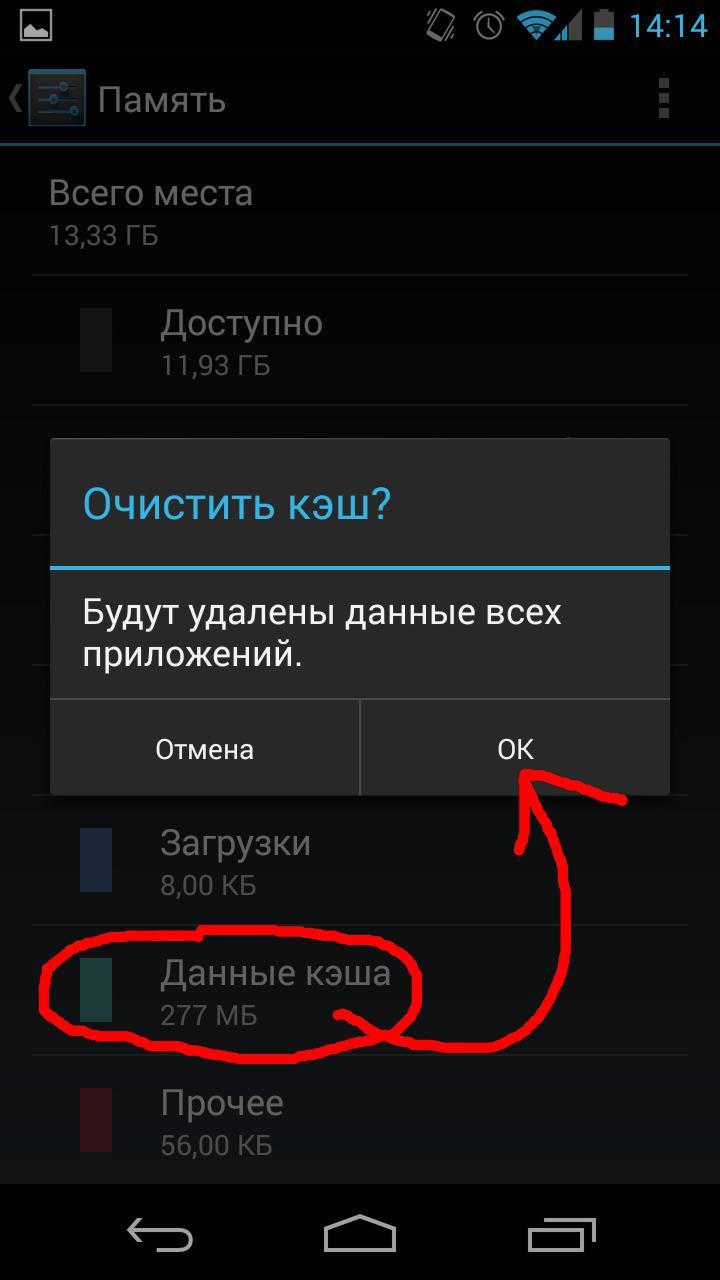
Переполнить хранилище можно мусорными файлами
Что такое внутренняя (встроенная) память телефона на андроиде
Как уже было сказано, внутренняя память, или Internal storage — это специальная часть встроенной флеш-памяти, которая отведена для хранения всех данных пользователя, включая файлы мультимедиа, программы и игры, их временные файлы и кэш, документы из Интернета и т. д.
К сведению! Физически этот вид хранилища является обычной на вид микросхемой, которая располагается на материнской плате около слота под вставку SD-карты. Внешне она выглядит как черный прямоугольник с надписями и маркировками на английском языке.
Некоторые производители не разрешают устанавливать приложения на расширяемую карту. Также разработчики программного обеспечения часто обязывают людей выполнять инсталляцию своих продуктов только во внутреннюю память. Из-за этого последняя рано или поздно засоряется до такой степени, что невозможно даже сделать простую фотографию.
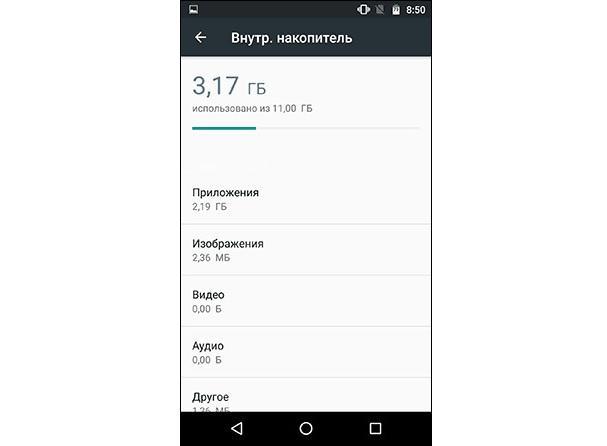
В удалении ненужных приложений помогает меню настроек
Где она находится
Физически микросхема памяти находится на материнской плате смартфона. Где именно, зависит от производителя, модели и т. д. Это не совсем обязательно знать и точно определить это можно только после разборки корпуса. Делать этого не рекомендуется.
Программно же проверить Internal storage можно, перейдя в «Настройки» и выбрав пункт «SD-карта и память телефона». В нем будет подпункт «Внутренняя память», который показывает общий и доступный объем хранилища, а также другие полезные данные.
Почему постоянно уменьшается память на устройствах Android
Есть несколько основных причин, по которым памяти все время не хватает:
- ее физически мало. Такое бывает на старых устройствах. Рекомендуется время от времени обновлять их на более новые и продвинутые гаджеты;
- пользователь не выполняет чистку от ненужных программ. Если приложений накопилось слишком много, то они будут занимать существенный объем хранилища;
- на телефоне много файлов пользователя. Если человек любит фотографироваться, снимать видео и слушать музыку, то все это рано или поздно займет весь объем хранилища;
- данные приложений. Любой софт при работе создает определенное количество временных файлов и кэша, которые засоряют ПЗУ.
Важно! Для предотвращения ситуаций, когда внутренняя память заполнена, следует регулярно очищать свой смартфон от ненужных программ и дубликатов фотографий. При желании можно удалить файлы данных системных и пользовательских программ.

ПЗУ выглядит как SD-карта, вшитая в материнскую плату
Что делать, если память Samsung или другого телефона заполнена
Многих интересует вопрос, что делать, когда память устройства Android заполнена, например, Samsung. Как уже было сказано, внутренняя память на андроиде имеет свойство заполняться и заканчиваться. Касается это всех девайсов (Samsung, ZTE, Nokia, Asus, Xiaomi, BQ, LG и т. д.). Чтобы этого не произошло, необходимо выполнить ряд действий, которые заключаются в ручной очистке, использовании специальных программ и переносе файлов на внешнюю SD-карту.
Очистка памяти через встроенные настройки хранилища
Суть метода в том, чтобы самостоятельно очистить память при помощи встроенных средств ОС. Пошаговая инструкция выглядит следующим образом:
- Переходят в главное меню телефона и находят иконку настроек.
- Выбирают раздел «Хранилище и USB-накопители».
- Нажимают на подраздел «Внутренний накопитель».
- Дожидаются подсчета и смотрят, сколько памяти доступно, а сколько занято и чем.
- Выбирают вкладку, файлы которой загружают хранилище больше всего.
- Последовательно удаляют ненужные данные.
- Возвращаются в хранилище и проверяют объем заново.
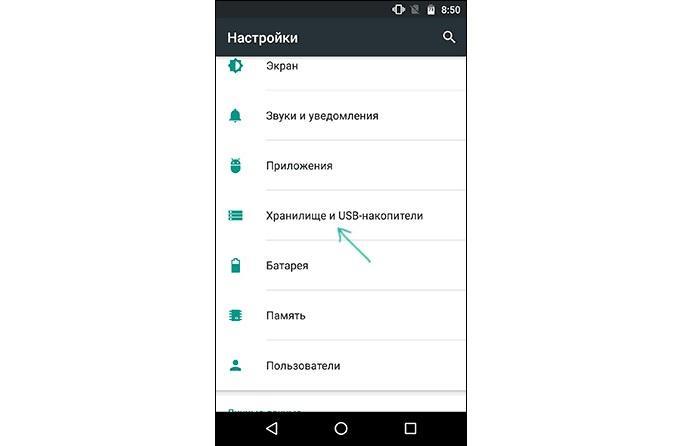
Открывать хранилище можно разными путями
Использование специальных утилит
То же самое можно делать, но с использованием сторонних программ. Они позволяют опустить выполнение большинства шагов поиска файлов, а сразу приступить к очистке. Ниже рассмотрен принцип работы на примере приложения DiskUsage. Инструкция такова:
- Скачать и установить программу из Плей Маркет.
- Запустить ее и выбрать накопитель для проверки.
- Просмотреть данные о заполненности хранилища.
- Удалить ненужные папки, которые не относятся к приложениям.
- Перейти в главное меню телефона и поочередно удалить приложения, которые занимают много места.
Обратите внимание! Есть программы, которые позволяют выполнять деинсталляцию прямо в интерфейсе. Кроме этого, они дают возможность осуществить очистку кэша приложений и веб-браузера, а также удалить дубликаты файлов.
Перенос данных на ПК или SD-карту
Еще один способ освобождения места, который заключается в переносе данных приложений, фотографий и других файлов на внешний накопитель в виде SD-карты. Стоит помнить одно правило: объем накопителя не суммируется с ПЗУ, а заменяет его.
Важно! Если пользователь хочет получить больший объем ПЗУ, то следует покупать карту, на которой больше места, чем во внутреннем хранилище.
Как отключить внутреннюю память и предотвратить сохранение файлов на нее
Можно выполнить и своеобразное отключение внутреннего хранилища, которое не будет заполняться данными после выполнения некоторых действий. Они заключаются в использовании SD-карты или облачных сервисов в качестве хранилища.
Использование MicroSD в качестве внутренней памяти
Вполне возможно использовать съемный накопитель в качестве хранилища по умолчанию. Для этого:
- Устанавливают карту в телефон.
- Переходят в «Настройки» — «Хранилище».
- Нажимают на название карты.
- Вызывают контекстное меню и переходят в еще одни «Настройки».
- Выбирают пункт «Форматировать как внутреннюю память».
- Подтверждают действие и ожидают конца форматирования. После этого ОС сама предложит перенести все данные.
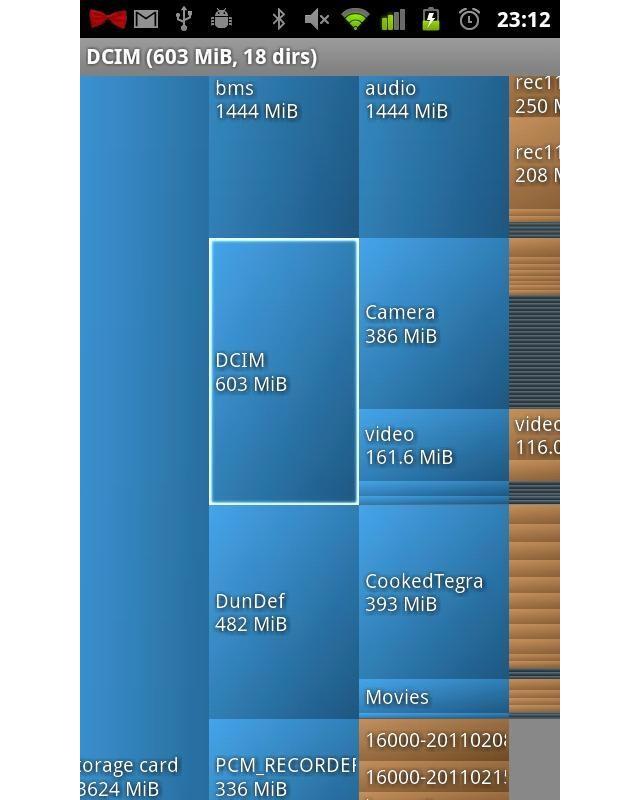
Найти программу для очистки можно в Интернете
Использование облачных сервисов для хранения пользовательских файлов
Если карта не может быть форматирована, то следует использовать облачные хранилища для помещения в них файлов. На данный момент наиболее популярными из них являются: Облако Mail.ru, «Яндекс.Диск», Google Диск и т. д. Они имеют приложения для мобильных телефонов и позволяют быстро переносить все данные на облако.
Важно! Не стоит забывать и о стандартных сервисах Google, которые позволяют сохранять и синхронизировать большинство пользовательских файлов: заметки, фотографии, контакты и т. д.
Рекомендации по оптимизации внутреннего пространства смартфона андроид
Для оптимизации памяти пользователь должен:
- регулярно производить ее очистку от ненужных приложений;
- очищать кэш, временные и мусорные файлы используемых или неиспользуемых программ;
- пользоваться оптимизирующими утилитами;
- использовать расширяющие SD-карты или облачные сервисы.
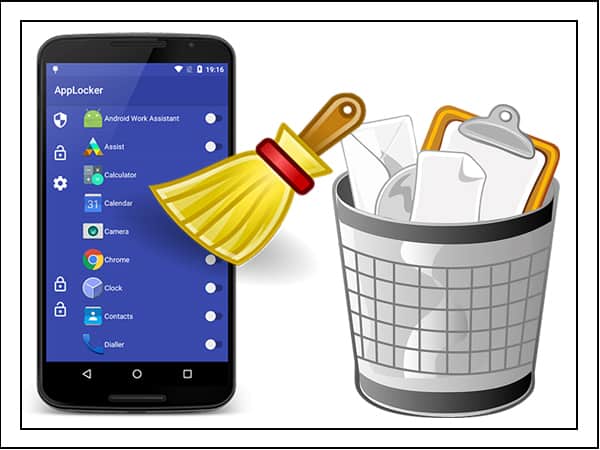
Переполняться память может по разным причинам
Таким образом, было рассмотрено несколько вариантов, что делать, когда забилась память на андроиде. Способов действительно много, поэтому есть из чего выбрать. Главное — следовать инструкции.
Как ускорить и очистить оперативную память Android-смартфона?
Мы ценим современные смартфоны за их скорость и производительность, но со временем гаджеты начинают подтормаживать и даже нагреваться.
Все смартфоны оборудованы определенным объемом оперативной памяти. Чем ее объем меньше, тем быстрее она заполняется и медленнее работает. Особенно это актуально в том случае, когда телефон работает с несколькими приложениями одновременно.
С каждым годом требования приложений и игр растут, а оперативную память на конкретном смартфоне увеличить невозможно. Именно поэтому гаджеты начинают медленно работать, тормозить и даже иногда самопроизвольно перезагружаться. Причиной такого поведения устройства может стать заполненная оперативная память. Почему она забивается, и как ее очистить? Давайте разберемся.

Закрыть фоновые приложения
Фоновые приложения незаметно для пользователя включают фоновые процессы на устройстве. С одной стороны, приложение закрыто, но оно все равно потребляет системные ресурсы, оперативную память и даже расходует заряд аккумулятора.
Владельцам недорогих смартфонов, которые оборудованы небольшим объемом оперативной памяти, нужно периодически просматривать список приложений, которые работают в фоновом режиме, и отключать их. Все подробности есть в этой инструкции.

Отключение приложений
Освободить оперативную память смартфона можно самостоятельно через «Настройки» любого Android-смартфона. Нужно зайти в раздел «Приложения» и перейти на вкладку «Все приложения». В появившемся меню можно увидеть список всех процессов и программ, которые установлены на телефоне. Нужно удалить все неиспользуемые приложения.
Далее нужно отключить все ненужные приложения, которые нельзя удалить. Подробно об этом читайте здесь. Важно отключать только бесполезные приложения и не трогать системные процессы. Такое отключение не только освободит оперативную и физическую память устройства, но и избавит владельца устройства от лишних уведомлений.
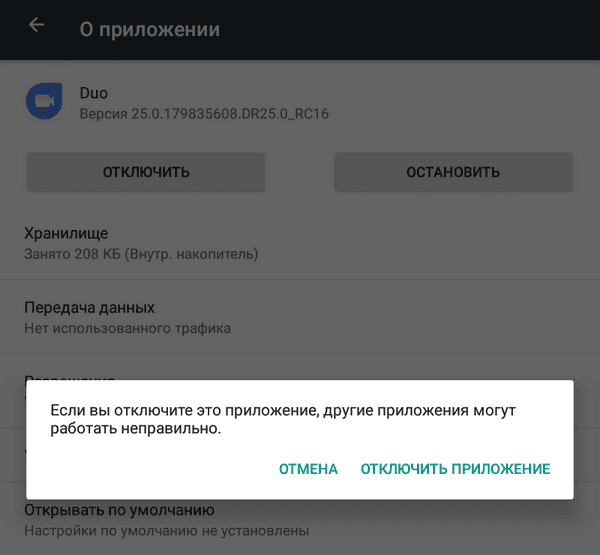
Встроенные приложения
Многие производители предусматривают возможность нехватки оперативной памяти, поэтому предлагают пользователю предустановленную функцию для очищения ОЗУ. Обычно она называется «Очистка», в некоторых случаях «Clean». Функция показывает какие приложения на смартфоне практически не используются, а какие наоборот — занимают слишком много памяти. Также благодаря подобной функции можно быстро почистить кэш.
Очистка кэша
Заполненный кэш также является одной из основных причин снижения производительности смартфона. Есть несколько видов кэша, и очистить его также можно несколькими способами — через базовые настройки Android, специальные программы и меню Recovery (Wipe cache partition).
Подробная инструкция по очистке кэша есть на нашем сайте, обязательно изучите эту инструкцию.
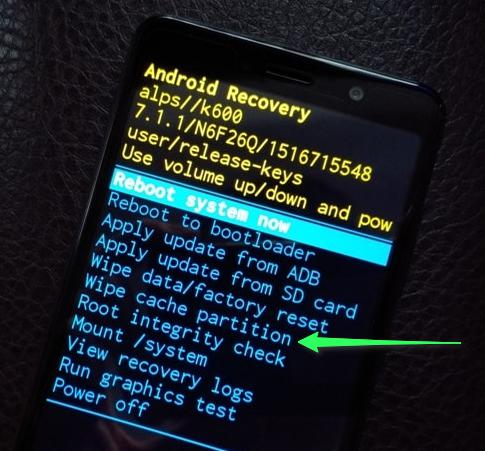
Приложения для очистки оперативной памяти Android
В Google Play можно скачать много утилит и приложений, которые созданы для очистки оперативной памяти смартфона. Самыми популярными среди пользователей являются Clean Master и Memory Booster.
Clean Master может очистить память за несколько секунд. Также программа автоматически напоминает пользователю, что пора провести очистку памяти, и рассказывает, какой объем ОЗУ уже занят. Чтобы очистить смартфон с помощью Clean Master, нужно следовать простой инструкции:
- Откройте приложение.
- Нажмите на кружок с ОЗУ. В русифицированном варианте приложения он называется «Хранилище».
- В появившемся меню появится список запущенных приложений. Чтобы освободить ОЗУ, нужно нажать на клавишу «Ускорить».
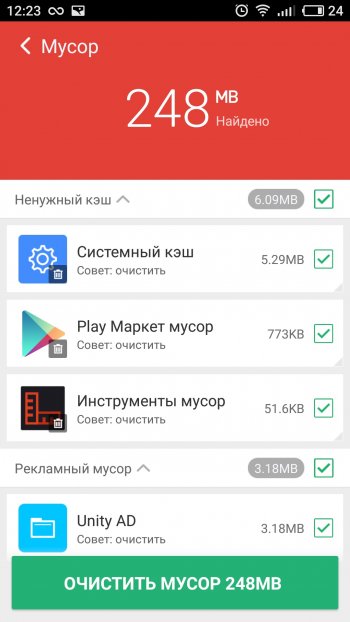
Приложение Memory Booster доступно в платной и бесплатной версиях. Утилита позволяет быстро очистить ОЗУ на Android. Также есть широкий ряд настроек, благодаря которым можно настроить оптимизацию процессов на смартфоне.
Операционная система Android является «самоочищающейся» и способна самостоятельно удалять ненужные процессы и анализировать работу приложений. Тем не менее, в некоторых случаях телефону требуется ручная очистка оперативной памяти. Рекомендуем также изучить статью о том, как освободить ОЗУ смартфона.
 Загрузка…
Загрузка…
Как освободить память на телефоне?
Этот вопрос прислал наш читатель. Вы тоже можете задать свой вопрос Лайфхакеру — если он будет интересным, мы обязательно ответим.
Как освободить кучу памяти?
Алла Дружинина

Василий Козак
Редактор Лайфхакера.
Если вы используете старый смартфон или даже новинку, но из бюджетного ценового сегмента, то легко можете столкнуться с нехваткой встроенной памяти. Вот что можно сделать для решения этой проблемы.
- Удалите лишние приложения. Наверняка в памяти вашего смартфона есть программы, которыми вы практически не пользуетесь.
- Очистите данные приложений (кеш). Программы могут «съесть» абсолютно всю память смартфона. Ведь они, к примеру, умеют сохранять медиафайлы из чатов, чтобы у вас был доступ к ним даже в режиме офлайн.
- Переместите фотографии в облако. Они тоже могут занимать много места. У Лайфхакера есть подборка лучших облачных сервисов.
- Воспользуйтесь приложением для очистки мусора. Например, Google Files для Android. Главные его преимущества — умный поиск и аккуратное удаление ненужных файлов. Это могут быть старые данные других программ, пустые папки, временные файлы, дубликаты или то, что вы уже очень давно не использовали. Для IOS есть такие приложения: PhoneClean, PhoneExpander, iFunBox, iMazing.
- Перенесите файлы на карту памяти. На неё можно скидывать не только видеофайлы или музыку, но и тяжёлые приложения. При этом карта может работать как часть внутреннего хранилища.
Подробнее об очистке памяти смартфона на Android можно почитать в этой статье Лайфхакера. А вот статья с советами для IOS.
Читайте также
🧐
Все, что вам нужно знать об утечках памяти в Android. | Али Асади

Одно из основных преимуществ Java состоит в том, что она является языком со сборкой мусора. Это означает, что мы можем создавать объекты, а сборщик мусора позаботится о выделении и освобождении памяти за нас.
Хотя у нас есть сборщик мусора, к сожалению, мы можем помешать ему выполнять свою работу, допустив некоторые ошибки в коде. Эти ошибки вызывают утечку памяти. Утечки могут повлиять на наше приложение для Android, тратя неосвобожденную память и в конечном итоге вызывая исключения и задержки из-за нехватки памяти.
Что такое утечка памяти?
Сбой при освобождении неиспользуемых объектов из памяти
Это означает, что в приложении есть неиспользуемые объекты, которые сборщик мусора не может освободить из памяти. Таким образом, блок памяти занят до конца приложения / метода.
Подождите !!
Прежде чем перейти к контексту, давайте начнем с основ.
Что такое RAM / память?
RAM, или оперативная память, — это память в устройствах Android или компьютерах, которые используются для хранения текущих запущенных приложений и их данных.
Я собираюсь объяснить двух основных персонажей в ОЗУ: первый — это куча , , а второй — , — стек . Вы готовы? Перейдем к самому интересному.
Что такое куча и стек?
Я не собираюсь делать это слишком длинным, поэтому краткое описание, стек используется для статического распределения памяти , а куча используется для динамического распределения памяти. Просто имейте в виду, что и куча, и стек хранятся в оперативной памяти.
Итак, как это работает в реальном мире?
Давайте объясним использование стека и кучи с помощью простой программы.
Программа
На изображении ниже показано, как выглядят стек и куча и где они ссылаются при запуске программы.
Давайте вместе рассмотрим выполнение программы, остановим каждую строку и расскажем, как она работает. И объясните, когда стеку и куче необходимо выполнить выделение и когда они освобождают память.
- Строка 1 — Среда выполнения java создает стековую память, которая будет использоваться потоком основного метода.
- Строка 2 — Здесь мы создаем примитивную локальную переменную. Это создается и сохраняется в стековой памяти основного метода.
- Строка 3 — Мы создаем новый объект. Объект создается в стеке и сохраняется в куче. Стек хранит ссылку объекта на кучу. Мы называем это указателем.
- Строка 4 — То же, что и строка 3.
- Строка 5 — Новый блок, созданный в стеке.Это будет использоваться потоком метода foo.
- Строка 6 — Здесь мы создаем новый объект для объекта `param` в стековой памяти метода foo. Это указывало на адрес исходного объекта в куче.
- Строка 7 — Мы создаем новый объект. Объект, созданный в стеке и указывающий на пул строк в куче.
- Строка 8 — В последней строке метода foo метод завершился.И объекты будут освобождены из блока стека метода foo.
- Строка 9 — То же, что и строка 8, в последней строке основного метода метод завершен. И блок стека основного метода становится свободным.
Вы спрашиваете себя, а как насчет освобождения памяти из кучи? Правильно? Возьмите кофе☕️ и продолжайте 😼
Что происходит, когда методы прекращаются?
У каждого метода есть своя область действия. Когда функция завершается, объекты автоматически освобождаются и возвращаются из стека.
рисунок 1
В рисунок 1, , когда завершился метод foo . Память стека или блок стека метода foo будет освобожден и восстановлен автоматически.
рисунок 2
В рисунок 2 , То же. Когда основной метод завершился. Память стека или блок стека основного метода будут освобождены и восстановлены автоматически.
Заключение
Теперь мы понимаем, что объекты в стеке временные.И они будут освобождены и возвращены, когда метод будет прекращен.
А как насчет кучи?
Куча отличается от стека. Для освобождения и восстановления объектов из памяти кучи нам нужна помощь.
Для этого Ява сделала супергероя, который помогает нам. Мы назвали его «Сборщик мусора ». Он будет делать за нас тяжелую работу. И заботясь об обнаружении неиспользуемых объектов, освободите их и освободите больше места в памяти.
Как работает сборщик мусора?
Простой.Сборщик мусора ищет неиспользуемые или недоступные объекты. Что это значит? Это означает, что в куче есть объект, на который нет ссылки. Сборщик мусора позаботится о том, чтобы освободить его из памяти и освободить больше места.
Что происходит, когда работает сборщик мусора?
Рисунок 3
Я использую рисунок 2 в качестве примера. Когда сборщик мусора запускается и выполняет тяжелую работу, результат должен выглядеть так, как показано на рисунке 3.Он освободит и освободит объекты из кучи.
Теперь вы говорите. Хорошо, потрясающе! Но как возникают утечки памяти, если сборщик мусора выполняет тяжелую работу, ищет неиспользуемый объект и освобождает их? Давайте разберемся. 😃
Как происходят утечки памяти?
Это случилось, когда в куче остались неиспользуемые объекты. Что каким-то образом некоторые объекты из стека все еще указываются / ссылаются на него.
На изображении ниже есть простое визуальное представление для лучшего понимания концепции.
В визуальном представлении мы видим, что у нас есть объекты, на которые есть ссылки из стека, но которые больше не используются. Сборщик мусора никогда не освободит эти объекты или освободит память, потому что похоже, что эти объекты используются, а они — нет.
Есть несколько способов вызвать утечку памяти в Android. И это можно легко сделать, используя AsyncTasks , Handlers , Singleton Classes, Threads и другие. Я собираюсь объяснить, как мы можем вызвать утечку, используя потоки или синглтон, и как мы можем исправить и избежать их.
Загляните в мой репозиторий на Github. Там у меня есть примеры кода, показывающие, как мы можем вызвать утечку памяти и как мы можем избежать и исправить их с помощью AsyncTask, Handlers и т. Д.
1. Как можно вызвать утечку с помощью резьбы?
Мы собираемся создать поток, который запускает задачу в фоновом режиме, которая занимает 20 секунд.
Поскольку мы знаем, что внутренние классы содержат неявную ссылку на свой включающий класс, он автоматически сгенерирует конструктор и передаст действие как ссылку на него.
Давайте наденем наши секретные очки, чтобы взглянуть на класс по-другому, как на самом деле.
Так выглядит класс после ношения очков. Вы можете заметить, что у нас есть ссылка на активность внутри класса.
Итак, что происходит при запуске потока?
В обычном случае пользователь открывает операцию, подождите 20 секунд, пока задача загрузки не будет выполнена.
Выполнение задачи
Когда задача выполнена, стек освободил все объекты.
Тогда в следующий раз, когда сборщик мусора заработает, он освободит объект из кучи.
И когда пользователь закрывает действие, основной метод будет освобожден из стека, а ThreadActivity также будет восстановлен из кучи, и все будет работать по мере необходимости без утечек.
.
утечек памяти в Android | raywenderlich.com
Утечки памяти — частая причина сбоев в приложениях Android. Каждый разработчик Android должен понимать их и знать, как их избежать.
Из этого руководства вы узнаете, как использовать Android Profiler и LeakCanary для обнаружения утечек памяти.
Примечание: В этом руководстве предполагается, что у вас есть предыдущий опыт разработки для Android в Kotlin . Если вы не знакомы с языком, прочтите это руководство.Если вы только начинаете работать с Android, ознакомьтесь с руководством по началу работы и другими руководствами по Android.
Профилировщик Android и LeakCanary
Android Profiler заменяет инструменты Android Monitor и поставляется с Android Studio 3.0 и более поздними версиями. Он измеряет несколько аспектов производительности приложений в режиме реального времени, например:
- Аккумулятор
- Сеть
- ЦП
- Память
LeakCanary — это библиотека, предназначенная для обнаружения утечек памяти.Вы узнаете, что это такое, распространенные случаи и как их избежать.
В этом руководстве вы сосредоточитесь на анализе памяти для обнаружения утечек.
Утечки памяти
Утечка памяти происходит, когда ваш код выделяет память для объекта, но никогда не освобождает ее. Это может произойти по многим причинам. Вы узнаете об этих причинах позже.
Независимо от причины, когда происходит утечка памяти, сборщик мусора считает, что объект все еще необходим, потому что на него по-прежнему ссылаются другие объекты.Но эти ссылки должны были очиститься.
Примечание: Если вы хотите узнать больше о сборщике мусора и управлении памятью Android, ознакомьтесь с этим руководством.
Память, выделенная для просочившихся объектов, действует как неподвижный блок, заставляя остальную часть приложения работать на том, что осталось от кучи. Это может вызвать частую сборку мусора. Если в приложении и дальше будет происходить утечка памяти, в конечном итоге оно закончится и произойдет сбой.
Иногда утечка большая и очевидная. В других случаях он небольшой.Более мелкие утечки труднее найти, потому что они обычно происходят после длительного сеанса использования приложения.
Начало работы
Для начала загрузите стартовый проект, нажав кнопку Загрузить материалы вверху или внизу руководства.
В этом руководстве вы будете работать с TripLog и GuessCount .
TripLog позволяет пользователям делать заметки о том, что они делают и чувствуют во время поездки. Он также сохраняет дату и место.
GuessCount — это игра, которая просит вас внутренне считать до числа в секундах. Вы нажимаете кнопку, когда думаете, что счет окончен. Затем игра сообщит вам разницу в секундах между вашим счетом и фактическим счетом.
Откройте Android Studio 3.4.1 или более поздней версии и щелкните File ▸ New ▸ Import Project . Выберите папку проекта верхнего уровня для одного из загруженных начальных проектов.
Или же, чтобы открыть один из проектов, выберите Открыть существующий проект Android Studio на экране приветствия.Снова выберите папку проекта верхнего уровня для одного из загруженных вами начальных проектов.
Build и запустите TripLog и GuessCount, чтобы ознакомиться с ними:
Проект TripLog содержит следующие основные файлы:
- MainActivity.kt содержит главный экран. Здесь будут показаны все журналы.
- DetailActivity.kt позволяет пользователю создавать или просматривать журнал.
- MainApplication.kt предоставляет зависимости для действий: репозиторий и средства форматирования.
- TripLog.kt представляет данные журнала.
- Repository.kt сохраняет и извлекает логи.
- CoordinatesFormatter.kt и DateFormatter.kt форматируют данные для отображения на экранах.
В проекте GuessCount есть эти файлы:
- MainActivity.kt содержит главный экран. Он позволяет пользователям устанавливать число в секундах для подсчета.
- CountActivity.kt позволяет пользователю нажать кнопку, когда он или она думает, что счет окончен.
Поиск утечки с помощью профилировщика Android
Начните профилирование начального приложения GuessCount с помощью Android Profiler. Вы можете открыть его, перейдя в View ‣ Tool Windows ‣ Profiler .
Примечание : Вы также можете создать приложение и напрямую профилировать его, перейдя в Run ‣ Profile ‘app’ или нажав кнопку Profile на панели навигации .
Введите 240 секунд в поле Секунд для подсчета и нажмите кнопку Start . Вы увидите небольшой экран загрузки. Здесь вы должны сосчитать до 240 и нажать Guess , но вместо этого нажмите кнопку Back .
В профилировщике сгенерируйте дамп кучи, нажав кнопку Дамп Java heap :
Фильтр по CountActivity . Вы увидите это:
CountActivity не был освобожден, несмотря на то, что не отображается на экране.Возможно, сборщик мусора еще не прошел. Итак, принудительно выполните несколько сборок мусора, нажав соответствующую кнопку в профилировщике:
Теперь сгенерируйте новый дамп кучи, чтобы проверить, освобожден ли он:
Нет, не освобождался. Итак, щелкните строку CountActivity , чтобы увидеть более подробную информацию:
В представлении экземпляра вы увидите, что согласно свойству mFinished действие уже завершено.Значит, сборщик мусора должен был его собрать.
Это утечка памяти, потому что CountActivity все еще находится в памяти, но никому не нужен.
Подождите несколько минут. Повторите процесс принудительной сборки мусора и создания дампа кучи. Вы увидите, что, наконец, действие освобождено:
На самом деле это утечка временной памяти . В этом примере временная утечка CountActivity не является большой проблемой.Но помните, что утечка всего действия может быть очень плохой, потому что вы сохраните все его представления и каждый объект, на который он ссылается. Это также верно для всего, что также имеет ссылку на объект, например, TextView .
Примечание : Сборщик мусора не может освободить объекты, на которые ссылается просочившееся действие, потому что он считает, что они все еще нужны для этого действия.
Чтобы проанализировать эту проблему, откройте первый дамп кучи, в котором CountActivity все еще сохранялся, даже если вы его закрыли.Сделайте это, выбрав его:
Отфильтруйте по CountActivity и выберите его. Затем выберите экземпляр в окне просмотра экземпляров, и вы увидите следующее:
В списке на панели Ссылки показаны все объекты, которые имеют ссылку на CountActivity. Первый, , это $ 0 в CountActivity $ timeoutRunnable $ 1, — это переменная из CountActivity. Итак, откройте файл CountActivity.kt и найдите эту переменную:
private val timeoutRunnable = object: Runnable {
override fun run () {
это @ CountActivity.stopCounting ()
[email protected] ()
}
}
Эта переменная содержит ссылку на анонимный класс интерфейса Runnable . В анонимных классах вы можете получить ссылку на свой контейнер, в данном случае CountActivity .
Вот почему этот код может вызывать stopCounting () и showTimeoutResults () . Если вы щелкните правой кнопкой мыши по переменной timeoutRunnable и выберите Find Usages , вы увидите, что она вызывается из этого метода:
private fun startCounting () {
startTimestamp = Система.currentTimeMillis ()
val timeoutMillis = userCount * 1000 + 10000L
timeoutHandler.postDelayed (timeoutRunnable, timeoutMillis)
}
startCounting () вызывается из onCreate () . Здесь вы видите timeoutHandler , который задерживает выполнение timeoutRunnable . Приложение использует этот тайм-аут, если вы не нажимаете кнопку «Угадай».
Продолжайте изучение класса CountActivity, и вы увидите, что timeoutHandler никогда не отменяется при выходе из действия.Следовательно, он выполнит то, что находится внутри timeoutRunnable после timeoutMillis . В данном случае это методы stopCounting () и showTimeoutResults () из CountActivity. Он должен удерживать его, создавая утечку.
Общие утечки памяти
Вы столкнулись с одним случаем утечки памяти. Теперь вы узнаете о некоторых других распространенных случаях и их причинах. Вы также узнаете, как их обнаруживать и избегать с помощью профилировщика Android и Leak Canary.
Анонимные классы
Иногда экземпляр анонимного класса живет дольше, чем предполагается для экземпляра контейнера. Если этот экземпляр анонимного класса вызывает какой-либо метод, читает или записывает любое свойство класса контейнера, он сохранит экземпляр контейнера. Это приведет к утечке памяти контейнера.
Примечание: Если экземпляр анонимного класса не вызывает какой-либо метод, не читает или не записывает какое-либо свойство класса контейнера, он не сохранит его.В этом случае вы не допустите утечки памяти контейнера.
Как Leak Canary показывает утечку памяти
Перед устранением утечки воспользуйтесь LeakCanary , чтобы увидеть, как этот инструмент показывает наличие утечки. Итак, откройте файл build.gradle и добавьте в свои зависимости следующее:
debugImplementation 'com.squareup.leakcanary: leakcanary-android: 2.0-alpha-3'
Build и запустите приложение , нажмите кнопку Start и сразу же нажмите назад .Вы увидите следующее:
LeakCanary отслеживает разрушенную деятельность. Он ждет пять секунд, а затем вызывает сборку мусора. Если активность все еще существует, LeakCanary считает, что она сохранена и потенциально утечка.
Нажмите на уведомление, и начнется выгрузка кучи:
После сброса кучи LeakCanary найдет кратчайший путь надежной ссылки от корней сборщика мусора до сохраненного экземпляра.Это также называется трассой утечки .
Щелкните уведомление. Подождите несколько секунд, пока он проанализирует дамп кучи. Щелкните уведомление еще раз и перейдите в приложение LeakCanary, чтобы увидеть трассировку утечки:
Примечание : Трасса утечки также регистрируется в Logcat.
Внизу указано, что CountActivity протекает, потому что mDestroyed — это true . Это тот же анализ, который вы делали раньше с помощью Android Profiler.
Вверху вы увидите экземпляр MessageQueue не протекает. Оправданием является то, что это корень GC.
LeakCanary использует эвристику для определения состояния жизненного цикла узлов цепочки и определения того, протекают ли они. Ссылка после последней утечки : НЕТ и до первой утечки : ДА вызвал утечку. Эти подчеркнутые красным ссылки являются кандидатами.
Если вы пройдете сверху вниз, вы найдете CountActivity $ timeoutRunnable $ 1.это $ 0 . Опять же, это та же самая переменная, которую вы обнаружили при использовании Android Profiler. Это подтверждает, что timeoutRunnable ссылается на действие и не позволяет сборщику мусора освободить его.
Чтобы исправить эту утечку, откройте CountActivity.kt и добавьте следующее:
override fun onDestroy () {
stopCounting ()
super.onDestroy ()
}
Метод stopCounting () вызывает timeoutHandler.removeCallbacksAndMessages () метод.
Build и снова запустите приложение , чтобы узнать, была ли устранена утечка с помощью Android Profiler или Leak Canary.
Внутренние классы
Внутренние классы — еще один распространенный источник утечек памяти, поскольку они также могут иметь ссылку на свои классы-контейнеры. Например, предположим, что у вас есть следующий AsyncTask :
class MyActivity: AppCompatActivity () {
...внутренний класс MyTask: AsyncTask () {
переопределить удовольствие doInBackground (vararg params: Void): String {
// Выполняем тяжелую операцию и возвращаем результат
}
переопределить удовольствие onPostExecute (результат: String) {
[email protected] (результат)
}
}
}
Это вызовет утечку, если вы покинете действие, а задача не завершена. Вы можете попробовать отменить AsyncTask в методе onDestroy () .Однако из-за того, как работает AsyncTask , метод doInBackground () не отменяется, и вы все равно продолжаете утечку активности.
Чтобы исправить это, вы должны удалить внутренний модификатор , чтобы преобразовать MyTask в статический класс. Статические внутренние классы не имеют доступа к классу контейнера, поэтому вы не сможете получить утечку активности. Но вы также не сможете позвонить по номеру showResult .
Итак, вы можете подумать о передаче активности в качестве параметра, например:
class MyActivity: AppCompatActivity () {
,..
class MyTask (частное действие val: MainActivity): AsyncTask () {
переопределить удовольствие doInBackground (vararg params: Void): String {
// Выполняем тяжелую операцию и возвращаем результат
}
переопределить удовольствие onPostExecute (результат: String) {
activity.showResult (результат)
}
}
}
Тем не менее, вы также будете сообщать информацию об активности. Возможное решение — использовать WeakReference :
.
class MyActivity: AppCompatActivity () {
,..
class MyTask (активность: MainActivity): AsyncTask () {
private val weakRef = WeakReference (активность)
переопределить удовольствие doInBackground (vararg params: Void): String {
// Выполняем тяжелую операцию и возвращаем результат
}
переопределить удовольствие onPostExecute (результат: String) {
weakRef.get () ?. showResult (результат)
}
}
}
A WeakReference ссылается на объект как на обычную ссылку, но недостаточно надежен, чтобы сохранить его в памяти.Поэтому, когда сборщик мусора проходит и не находит сильных ссылок на объект, он его соберет. Для любого WeakReference , ссылающегося на собранный объект, будет установлено значение null .
Примечание: Вы должны уделять особое внимание своему коду, чтобы избежать подобных утечек при объединении анонимных или внутренних классов. Вам также нужно уделять особое внимание при работе с отложенными задачами или чем-либо, связанным с потоками, например обработчиками, TimerTasks, Threads, AsyncTasks или RxJava.
Статические переменные
Переменные внутри сопутствующего объекта являются статическими переменными. Эти переменные связаны с классом, а не с экземплярами класса. Итак, они будут жить, поскольку система загружает класс.
Вам следует избегать использования статических переменных, ссылающихся на действия. Они не будут собираться мусором, даже если они больше не нужны.
Синглтоны
Если одноэлементный объект содержит ссылку на действие и живет дольше, чем ваше действие, вы его потеряете.
В качестве обходного пути вы можете предоставить метод в одноэлементном объекте, который очищает ссылку. Вы можете вызвать этот метод в действии onDestroy () .
Регистрация слушателей
Во многих API Android и внешних SDK необходимо подписать действие в качестве прослушивателя и предоставить методы обратного вызова для получения событий. Например, это нужно делать для обновлений местоположения и системных событий.
Это может вызвать утечку памяти, если вы забудете отказаться от подписки.Обычно объект, на который вы подписаны, живет дольше, чем ваша деятельность.
Чтобы увидеть этот тип утечки памяти в действии, откройте стартовый проект TripLog . Постройте и запустите.
Нажмите кнопку + , чтобы добавить новый журнал. Примите разрешение на определение местоположения, и вы увидите, что оно показывает местоположение пользователя. Возможно, вам придется включить службы определения местоположения для своего устройства или попробовать добавить журнал во второй раз, чтобы увидеть местоположение пользователя:
Откройте Android Profiler и начните профилирование приложения.Нажмите Назад , несколько раз принудительно выполните сборку мусора и создайте дамп кучи.
Вы заметите, что DetailActivity все еще существует.
Если хотите, добавьте в зависимости LeakCanary и проверьте утечку.
Чтобы исправить это, вам нужно добавить следующее:
override fun onPause () {
fusedLocationClient.removeLocationUpdates (locationCallback)
super.onPause ()
}
Профилируйте приложение еще раз или используйте LeakCanary .Добавьте новый журнал.
Закройте приложение и принудительно выполните сборку мусора. Вы заметите, что он все еще протекает, но утечка отличается от прежней.
На этот раз проблема заключается в библиотеке play-services-location , которую вы используете.
Чтобы исправить это, создайте файл WeakLocationCallback.kt со следующим содержанием:
класс WeakLocationCallback (locationCallback: LocationCallback)
: LocationCallback () {
частный val locationCallbackRef = WeakReference (locationCallback)
переопределить удовольствие onLocationResult (locationResult: LocationResult?) {
locationCallbackRef.получить () ?. onLocationResult (locationResult)
}
переопределить удовольствие onLocationAvailability (
locationAvailability: LocationAvailability?
) {
locationCallbackRef.get () ?. onLocationAvailability (locationAvailability)
}
}
Откройте DetailActivity.kt и замените строку, в которой вы задали locationCallback , на эту:
locationCallback = WeakLocationCallback (object: LocationCallback () {
,..
})
Сборка и снова запустите , чтобы проверить, нет ли утечек. :]
Куда идти дальше?
Вы можете загрузить готовый проект, используя кнопку Загрузить материалы вверху или внизу руководства.
Поздравляем! Теперь вы знаете, как использовать Android Profiler и LeakCanary для обнаружения утечек памяти.
Если вы хотите узнать больше о предмете, пожалуйста, проверьте следующие ссылки:
Надеюсь, вам понравилось это введение в руководство по утечкам памяти в Android.Если у вас есть какие-либо вопросы, комментарии или потрясающие модификации этого проекта приложения, присоединяйтесь к обсуждению на форуме и оставляйте комментарии ниже!
raywenderlich.com Еженедельно
Информационный бюллетень raywenderlich.com — это самый простой способ оставаться в курсе всего, что вам нужно знать как мобильному разработчику.
Получайте еженедельный дайджест наших руководств и курсов, а в качестве бонуса получите бесплатный углубленный курс по электронной почте!
,
9 способов избежать утечки памяти в Android | Анитаа Мурти

Я уже довольно давно занимаюсь разработкой Android. И я понял, что большую часть этого времени я обычно трачу на добавление новых функций в приложение или работу над визуальным улучшением приложения, а не сосредоточиваюсь на основных вопросах, таких как производительность и качество.
Это был я некоторое время назад, когда меня просили оптимизировать или реорганизовать код
Но эти вещи могут вас догнать, и я долго жалею, что не проигнорировал важные вещи.Поэтому в этой статье я подумал, что сосредоточусь на одном из самых важных методов оптимизации в android: утечки памяти .
Есть много статей об утечках памяти и способах их устранения. Но когда я учился сам, я обнаружил, что ни один из них не находится в одном месте, и было трудно отслеживать все это. Поэтому я подумал, что опубликую статью об этом, чтобы она могла помочь людям в будущем.
Итак, приступим.
Утечка памяти происходит, когда память выделяется, но никогда не освобождается.Это означает, что сборщик мусора не сможет вынести мусор после того, как мы закончили вывоз. Изначально это могло не быть проблемой. Но представьте, если не вывозите мусор 2 недели! В доме начинает пахнуть, да?
Точно так же, когда пользователь продолжает использовать наше приложение, объем памяти также продолжает увеличиваться, и если утечки памяти не устранены, то неиспользуемая память не может быть освобождена сборщиком мусора. Таким образом, память нашего приложения будет постоянно увеличиваться до тех пор, пока для нашего приложения не перестанет выделяться память, что приведет к ошибке OutOfMemoryError, которая в конечном итоге приведет к сбою приложения.
Я уверен, что все на планете знают об этом, но на всякий случай есть отличная библиотека под названием LeakyCanary, которая отлично подходит для обнаружения утечек в нашем приложении вместе с трассировкой стека.
1. Приемники широковещательной передачи:
Рассмотрим этот сценарий — вам необходимо зарегистрировать локальный приемник широковещательной передачи в своей деятельности. Если вы не отмените регистрацию широковещательного приемника, он все равно будет содержать ссылку на действие, даже если вы закроете это действие.
Как это решить? Всегда не забывайте вызывать приемник отмены регистрации в onStop () действия.
Примечание: как указал Артем Демьянов, если приемник вещания зарегистрирован в onCreate () , , то, когда приложение перейдет в фоновый режим и снова возобновит работу, приемник больше не будет зарегистрирован. Таким образом, всегда хорошо зарегистрировать broadcastReceiver в onStart () или onResume () активности и отменить регистрацию в onStop () .
2. Статическая активность или представление Ссылка:
Рассмотрим приведенный ниже пример — вы объявляете TextView как статический (по какой-либо причине). Если вы ссылаетесь на действие или представление прямо или косвенно из статической ссылки, действие не будет собираться мусором после его уничтожения.
Как это решить? Всегда помните, что НИКОГДА не используйте статические переменные для представлений, действий или контекстов.
3.Ссылка на класс Singleton:
Рассмотрим пример ниже — вы определили класс Singleton, как показано ниже, и вам необходимо передать контекст, чтобы получить некоторые файлы из локального хранилища.
Класс SingletonSampleClass. java
На самом деле это был пример, который мне пришлось использовать в моем приложении: для служб REST.
Как это решить?
Вариант 1: Вместо передачи контекста активности, то есть в одноэлементный класс, вы можете передать applicationContext () .
Вариант 2: Если вам действительно нужно использовать контекст действия, тогда, когда действие будет уничтожено, убедитесь, что для контекста, который вы передали в одноэлементный класс, установлено значение null.
4. Ссылка на внутренний класс:
Рассмотрим пример ниже — вы определили внутренний класс с именем LeakyClass.java , как показано ниже, и вам нужно передать действие, чтобы перенаправить на новое действие.
Как это решить?
Вариант 1: Как упоминалось ранее, никогда не создавайте статическую переменную внутреннего класса .
Вариант 2: Класс должен быть статическим. Экземпляры анонимных классов не содержат неявной ссылки на свой внешний класс, если они «статические» .
Вариант 3: Используйте weakReference для любого представления / действия. Сборщик мусора может собирать объект, если на него указывают только слабые ссылки.
5. Ссылка на анонимный класс:
Это следует той же теории, что и выше.Пример реализации для исправления утечки памяти приведен ниже:
6. Ссылка на AsyncTask:
Рассмотрим следующий пример — вы используете asyncTask для получения строкового значения, которое используется для обновления textView в OnPostExecute () .
Как это решить?
Вариант 1: Мы всегда должны отменять asyncTask, когда действие прекращается. Это связано с тем, что asyncTask все еще будет выполняться, даже если действие будет уничтожено.
Вариант 2: НИКОГДА не ссылайтесь на класс внутри действия.Если нам определенно нужно, мы должны установить класс как статический, поскольку статические внутренние классы не содержат неявных ссылок на свой родительский класс активности.
Вариант 3: Использовать weakReference текстового представления.
7. Ссылка на обработчик:
Рассмотрим следующий пример — вы используете обработчик для перенаправления на новый экран через 5 секунд.
Как это решить?
Вариант 1: НИКОГДА не ссылайтесь на класс внутри действия. Если нам определенно нужно, мы должны установить класс как статический.Это потому, что когда экземпляр Handler создается в основном потоке, он связан с очередью сообщений Looper. Сообщения, отправленные в очередь сообщений, будут содержать ссылку на обработчик, чтобы инфраструктура могла вызывать Handler # handleMessage (сообщение), когда Looper в конечном итоге обрабатывает сообщение.
Вариант 2: Используйте weakReference действия.
8. Threads Ссылка:
Мы можем повторить ту же ошибку еще раз с классами Thread и TimerTask.
Как это решить?
Вариант 1: Нестатические анонимные классы содержат неявную ссылку на свой включающий класс.
Вариант 2: Закройте поток в операции onDestroy (), чтобы избежать утечки потока.
9. TimerTask Ссылка:
Тот же принцип, что и потоки, можно использовать и для TimerTask. Ниже приведен пример реализации для устранения утечки памяти:
Как это решить?
Вариант 1: Отменить таймер в действии onDestroy (), чтобы избежать утечки памяти.
.Управление памятью
в Android — DZone Performance
Android использует разбиение на страницы и mmap вместо предоставления пространства подкачки, что означает, что любая память, которой касается ваше приложение, не может быть выгружена, если вы не освободите все ссылки.
Размер кучи виртуальной машины Dalvik * для процессов приложений ограничен. Приложения запускаются с 2 МБ, а максимальное выделение, отмеченное как «largeHeap», ограничено 36 МБ (в зависимости от конфигурации конкретного устройства).Примеры приложений с большой кучей: фото / видеоредактор, камера, галерея и главный экран.
Android хранит фоновые процессы приложений в кэше LRU. Когда в системе не хватает памяти, она завершает процессы в соответствии со стратегией LRU, но также учитывает, какое приложение является самым большим потребителем памяти. В настоящее время максимальное количество фоновых процессов составляет 20 (в зависимости от конкретной конфигурации устройства). Если вам нужно, чтобы ваше приложение дольше работало в фоновом режиме, освободите ненужную память перед переходом в фоновый режим, и система Android с меньшей вероятностью выдаст сообщение об ошибке или даже завершит работу приложения.
Сборка мусора
Среда с управляемой памятью, такая как виртуальная машина ART или Dalvik, отслеживает каждое выделение памяти. Как только он определяет, что часть памяти больше не используется программой, она освобождает ее обратно в кучу без какого-либо вмешательства со стороны программиста. Механизм освобождения неиспользуемой памяти в среде управляемой памяти известен как сборка мусора . Сборка мусора преследует две цели: найти в программе объекты данных, к которым нельзя будет получить доступ в будущем; и вернуть ресурсы, используемые этими объектами.
Куча памяти
Android — это куча памяти поколений, что означает, что существуют различные сегменты распределения, которые она отслеживает, в зависимости от ожидаемого срока службы и размера выделяемого объекта. Например, недавно размещенные объекты относятся к Молодому поколению . Когда объект остается активным достаточно долго, его можно повысить до более старшего поколения, а затем до постоянного поколения.
Каждое поколение кучи имеет свой собственный выделенный верхний предел объема памяти, который могут занимать там объекты.Каждый раз, когда поколение начинает заполняться, система выполняет событие сборки мусора, пытаясь освободить память. Продолжительность сборки мусора зависит от того, какое поколение собираемых объектов и сколько активных объектов находится в каждом поколении.
Несмотря на то, что сборка мусора может быть довольно быстрой, она все же может повлиять на производительность вашего приложения. Обычно вы не контролируете, когда происходит сборка мусора из вашего кода. В системе есть действующий набор критериев для определения того, когда выполнять сборку мусора.Когда критерии удовлетворены, система прекращает выполнение процесса и начинает сборку мусора. Если сборка мусора происходит в середине интенсивного цикла обработки, такого как анимация, или во время воспроизведения музыки, это может увеличить время обработки. Это увеличение потенциально может подтолкнуть выполнение кода в вашем приложении за рекомендованный порог в 16 мс для эффективного и плавного рендеринга кадров.
Кроме того, поток кода может выполнять такие виды работы, которые заставляют события сборки мусора происходить чаще или заставляют их длиться дольше обычного.Например, если вы выделяете несколько объектов во внутренней части цикла for во время каждого кадра анимации альфа-смешивания, вы можете засорить кучу памяти большим количеством объектов. В этом случае сборщик мусора выполняет несколько событий сборки мусора и может снизить производительность вашего приложения.
DDMS
Android Studio включает в себя инструмент отладки, который называется Dalvik Debug Monitor Service (DDMS). DDMS предоставляет такие услуги, как захват экрана на устройстве, потоки, информация о куче на устройстве, logcat, процессы, входящие вызовы, проверка SMS, определение местоположения, подмена данных и многое другое, связанное с тестированием вашего приложения Android.
DDMS подключает IDE к приложениям, работающим на устройстве. В Android каждое приложение запускается в собственном процессе, в каждом из которых размещается собственная виртуальная машина (ВМ). И каждый процесс ожидает отладчика на другом порту.
При запуске DDMS подключается к ADB ( Android Debug Bridge , который является утилитой командной строки, включенной в SDK Android от Google). Отладчик Android используется для отладки приложения Android и запускает службу мониторинга устройств между ними.Это уведомит DDMS, когда устройство подключено или отключено. Когда устройство подключено, между ADB и DDMS создается служба мониторинга виртуальных машин, которая уведомляет DDMS, когда виртуальная машина на устройстве запускается или завершается.

Как улучшить использование памяти
Android — всемирная мобильная платформа, и миллионы разработчиков Android работают над созданием стабильных и масштабируемых приложений. Вот список советов и лучших практик по улучшению использования памяти в приложениях Android:
- Будьте осторожны при использовании шаблона проектирования с «абстракцией».Хотя с точки зрения шаблона проектирования абстракция может помочь построить более гибкий программный архитектор. В мобильном мире абстракция может включать побочный эффект, связанный с выполнением дополнительного кода, что требует больше времени и памяти. Если абстракция не принесет вашему приложению значительных преимуществ, лучше не использовать ее.
- Избегайте использования «enum». Enum удвоит выделение памяти, чем обычная статическая константа, поэтому не используйте его.
- Попробуйте использовать оптимизированные контейнеры SparseArray, SparseBooleanArray и LongSparseArray вместо HashMap.HashMap выделяет объект записи во время каждого сопоставления, что является неэффективным с точки зрения памяти действием, а также поведением с низкой производительностью — «автобоксинг / распаковка» распространяется повсюду. Вместо этого контейнеры, подобные SparseArray, отображают ключи в простой массив. Но помните, что эти оптимизированные контейнеры не подходят для большого количества элементов, при выполнении действий добавления / удаления / поиска они медленнее, чем Hashmap, если ваш набор данных превышает тысячи записей.
- Избегайте создания ненужных объектов.Не выделяйте память специально для краткосрочных временных объектов, если вы можете этого избежать, и сборка мусора будет происходить реже при создании меньшего количества объектов.
- Проверьте доступную кучу вашего приложения. Вызовите ActivityManager :: getMemoryClass (), чтобы узнать, сколько кучи (МБ) доступно для вашего приложения. Исключение OutofMemory произойдет, если вы попытаетесь выделить больше памяти, чем доступно. Если ваше приложение объявляет «largeHeap» в AndroidManifest.xml, вы можете вызвать ActivityManager :: getLargeMemoryClass () для запроса предполагаемого большого размера кучи.
- Согласуйте с системой, реализовав обратный вызов onTrimMemory (). Внедрите ComponentCallbacks2 :: onTrimMemory (int) в Activity / Service / ContentProvider, чтобы постепенно освобождать память в соответствии с последними системными ограничениями. OnTrimMemory (int) помогает повысить общую скорость отклика системы, но также дольше поддерживает ваш процесс в системе.
- Когда происходит TRIM_MEMORY_UI_HIDDEN, это означает, что весь пользовательский интерфейс в вашем приложении был скрыт, и вам необходимо освободить ресурсы пользовательского интерфейса. Когда ваше приложение находится на переднем плане, вы можете получить TRIM_MEMORY_RUNNING [MODERATE / LOW / CRITICAL] или в фоновом режиме вы можете получить TRIM_MEMORY_ [BACKGROUND / MODERATE / COMPLETE].Вы можете освободить некритические ресурсы на основе стратегии освобождения памяти, когда системная память ограничена.
- Следует осторожно использовать внешние библиотеки. Внешние библиотеки часто пишутся для немобильных устройств и могут быть неэффективными в Android. Вы должны принять во внимание усилия по портированию и оптимизации библиотеки для мобильных устройств, прежде чем вы решите ее использовать. Если вы используете библиотеку только для одной или двух функций из тысяч других ее применений, возможно, лучше реализовать ее самостоятельно.
- Services следует использовать с осторожностью. Если вам нужна служба для выполнения задания в фоновом режиме, не оставляйте ее работающей, если она не выполняет задачу активно. Попробуйте сократить срок его жизни с помощью IntentService, который завершит свою работу, когда завершит обработку намерения. При использовании сервисов следует проявлять осторожность, чтобы никогда не оставлять один работающим, когда он не нужен. В худшем случае общая производительность системы будет низкой, и пользователи найдут ваше приложение и удалят его (если возможно).
- Но если вы создаете приложение, которое должно работать в течение длительного периода времени, e.g., службу музыкального проигрывателя, вы должны разделить ее на два процесса: один для пользовательского интерфейса, а другой для фоновой службы, установив свойство «android: process» для своей службы в AndroidManifest.xml. Ресурсы в процессе пользовательского интерфейса могут быть освобождены после скрытия, пока служба фонового воспроизведения все еще работает. Имейте в виду, что фоновый процесс обслуживания НЕ ДОЛЖЕН касаться какого-либо пользовательского интерфейса; в противном случае выделение памяти будет удвоено или утроено!
Как избежать утечек памяти
Осторожно используйте память, следуя приведенным выше советам, это может постепенно принести пользу вашему приложению и продлить срок службы вашего приложения в системе.Но вся польза будет потеряна, если произойдет утечка памяти. Вот некоторые знакомые потенциальные утечки, которые разработчик должен иметь в виду.
- Не забудьте закрыть курсор после запроса базы данных. Если вы хотите, чтобы курсор оставался открытым в течение длительного времени, вы должны использовать его осторожно и закрыть его сразу после завершения задачи базы данных.
- Не забудьте вызвать unregisterReceiver () после вызова registerReceiver ().
- Избегайте утечки контекста. Если вы объявляете статическую переменную-член «Drawable» в своей деятельности, а затем вызываете view.setBackground (drawable) в onCreate (), после поворота экрана будет создан новый экземпляр Activity, а старый экземпляр Activity никогда не может быть отменен, потому что drawable установил представление как обратный вызов, а представление имеет ссылку на Activity (Context). Утечка экземпляра Activity означает значительный объем памяти, что легко вызовет OOM.
- Есть два способа избежать такой утечки:
- Не сохранять долговременные ссылки на контекстную активность. Ссылка на действие должно иметь тот же жизненный цикл, что и само действие.
- Попробуйте использовать контекстное приложение вместо контекстного действия.
Будьте осторожны при использовании потоков. В Java потоки являются корнями сборки мусора; то есть виртуальная машина Dalvik (DVM) хранит жесткие ссылки на все активные потоки в системе времени выполнения, и в результате потоки, которые остаются запущенными, никогда не будут иметь право на сборку мусора. Потоки Java будут сохраняться до тех пор, пока они не будут явно закрыты или пока весь процесс не будет уничтожен системой Android.Вместо этого платформа приложений Android предоставляет множество классов, предназначенных для облегчения работы с фоновыми потоками для разработчиков:
- Используйте загрузчик вместо потока для выполнения недолговечных асинхронных фоновых запросов в сочетании с жизненным циклом действия.
- Используйте службу и отправьте результаты обратно в действие с помощью BroadcastReceiver.
- Используйте AsyncTask для краткосрочных операций.
Инструменты профилирования Android
Android Profiling Tool поможет вам управлять памятью на устройстве Android.Android SDK предоставляет два способа профилирования памяти приложения:
- Использование отслеживания распределения
- Использование дампа кучи
Использование отслеживания распределения
Allocation Tracker записывает каждое выделение памяти, которое ваше приложение выполняет во время цикла профилирования. Трекер распределения полезен, когда вы хотите узнать, какой тип распределения памяти имеет место. Но он не дает вам никакой информации о куче приложения, которая представляет собой память , выделенную для динамического распределения памяти.
Устройство отслеживания распределения отображает выделение памяти для выбранного процесса. Он показывает конкретные объекты, которые выделяются вместе с потоком, методом и строковым кодом, который их выделил.
DDMS предоставляет возможность отслеживать объекты, которые выделяются в памяти, и видеть, какие классы и потоки выделяют объекты. Это позволяет вам отслеживать, где размещаются объекты, в реальном времени, когда вы выполняете определенные действия в своем приложении.Эти данные важны для измерения использования памяти, которое в противном случае может повлиять на производительность приложения.
Запуск отслеживания распределения в Android DDMS
- Установите приложение в эмуляторе Android или устройстве. Нажмите кнопку Android в нижней части Android Studio.
- Начать отслеживание распределения.
- Поиграйте с приложением некоторое время.
- Остановить отслеживание распределения.
См. Рисунок ниже:
- Через несколько секунд откроется панель с записанными данными.
Отвалы кучи
Дамп кучи — это снимок кучи приложения, который хранится в двоичном формате под названием HPROF. Виртуальная машина Dalvik может производить полный дамп содержимого виртуальной кучи. Это очень полезно для отладки использования памяти и поиска утечек памяти.
Примечание
Я бы сказал, что разработать приложение для Android легко, но оптимизация и управление памятью требуют времени и усилий. На эти параметры следует ориентироваться разработчику.
Пожалуйста, поделитесь своим мнением в комментариях.
,
